迅捷FWR310无线路由器设置图文教程
新版的迅捷无线路由器怎么设置

新版的迅捷无线路由器怎么设置迅捷新推出的无线路由器,使用了全新的设置界面,与以前旧版的迅捷路由器,设置界面上有很大的不同。
下面是给大家整理的一些有关新版的迅捷无线路由器设置方法,希望对大家有帮助!新版的迅捷无线路由器设置方法1、打开设置页面打开电脑上的浏览器,在浏览器地址栏中输入:;;>在“设置密码”、“确认密码”选项中,为这台新版的迅捷路由器设置一个“登录密码”。
打开新版迅捷路由器的设置页面重要说明:(1)、新版迅捷路由器,使用作为设置网址。
如果你使用没有打开设置页面,解决办法请查看下面的教程:进不去/打不开的解决办法【图文】教程(2)、新版迅捷路由器,取消了默认登录密码。
新版迅捷路由器的登录密码,是第一次设置该路由器时,用户自己设置的。
2、设置上网无论什么路由器,“上网方式”的选择,都是由用户办理的宽带业务类型决定的,而不是随意进行选择的。
下面会教大家如何进行选择。
(1)、宽带拨号上网在开通宽带的时候,宽带运营商提供了:宽带账号、宽带密码,并且在未使用路由器的时候,电脑上需要用“宽带连接”(或者类似的拨号程序),填写宽带账号、密码进行拨号上网。
如果你的宽带情况与上面介绍的一致,“上网方式”就应该选择:宽带拨号上网;;>然后填写宽带运营商提供的宽带账号、宽带密码;;>点击:箭头继续新版迅捷(FAST)路由器,设置宽带拨号上网(2)、自动获取IP地址如果在未使用路由器的时候,只需要把宽带网线连接到电脑的网口,电脑就能上网。
这种情况,说明你的宽带类型就是:自动获取IP 地址上网。
这时候请在“上网方式”选择:自动获取IP地址;;>点击:箭头,如下图所示新版迅捷(FAST)路由器,设置自动获得IP地址上网(3)、固定IP地址如果办理宽带业务后,宽带运营商给你提供了一个固定IP地址、子网掩码、网关、DNS地址,并且在未使用路由器时,需要在电脑本地连接(以太网)中,填写这些信息,如下图所示,然后电脑就能上网。
迅捷FWR310路由器初始管理员密码是多少

迅捷FWR310路由器初始管理员密码是多少在迅捷FWR310路由器设置时,提示输入路由器的初始管理员密码,但不知道初始管理员密码是多少怎么办?下面是店铺给大家整理的一些有关迅捷FWR310路由器初始管理员密码介绍,希望对大家有帮助!迅捷FWR310路由器初始管理员密码简单介绍首先,需要告诉大家的是,迅捷(FAST)FWR310路由器有V1、V5等好几个硬件版本,硬件版本不同,登录地址、初始密码、设置界面也是有所不同的,下面进行具体的说明。
1、V1版本的迅捷FWR310路由器,初始登录密码是:admin,登录地址是:192.168.1.1。
这些信息,大家可以在迅捷FW310R路由器底部标签上查看,如下图所示。
V1版本的迅捷FWR310路由器初始密码是admin如果用admin无法登录,说明这台迅捷FWR310路由器的初始密码被修改了,需要使用修改的登录密码,来登录到设置界面。
使用初始用户名和初始密码admin,登录到V1版本的FWR310路由器2、V5版本的迅捷(FAST)FWR310路由器,没有初始登录密码的;V5版本的FWR310路由器,登录地址是:。
一台新买回来的FWR310无线路由器,第一次在浏览器中输入:时,会自动弹出页面,提示用户设置登录密码,如下图所示。
这时候只需要按照页面的提示,自行设置一个登录密码,就可以登录到设置界面了。
V5版本的迅捷FWR310路由器没有初始密码,需要用户自己创建登录密码如果在输入后,没有出现提示设置登录密码的界面,而是提示输入登录密码;说明这台迅捷FWR310路由器,之前已经设置了登录密码的,现在需要输入之前设置的登录密码,才可以进入设置界面。
3、如果忘记了之前自己设置的登录密码,解决办法是把迅捷(FAST)FWR310路由器,恢复出厂设置(重置)。
恢复出厂设置后,V1版本的FWR310路由器可以使用默认的密码admin,登录到设置界面;V5版本的FWR310路由器,需要在浏览器中输入,这时候又会出现提示设置登录密码的界面,重新设置一个登录密码就可以了。
迅捷(FAST)无线路由器设置图解

迅捷(FAST)无线路由器设置图解下面介绍下Fast FW300R无线路由器宽带共享上网的设置图解。
随着网络的发展无线路由器已近逐步的普及到家庭用户中了。
本网站主要介绍各类路由器设置的图解教程,下面开始介绍Fast无线路由器的设置方法一、设备的物理连接有线连接的电脑连接路由器的LAN口,外网过来的网线连接路由器的WAN口,无线连接的通过路由器设置后通过无线功能连接到路由器。
(如下图)二、建立正确的网络设置2.1设置电脑的IP地址。
右键点击“网上邻居”——“属性”(如下图)“本地连接”——“属性”(如下图)如下图点击TCP/IP后点击“属性”如下图所示,将IP地址设置为“自动获取IP地址”2.2测试令检查您的计算机和路由器之间是否连通。
点击“开始”——“运行”——“输入CMD”点击确定。
在打开的CMD窗口中输入ping 192.168.1.1 其结果显示如下。
说明已近与路由器连通了。
三、设置路由器打开IE浏览器输入路由器的地址:http://192.168.1.1 ,您将会看到下图所示登录界面。
您需要以系统管理员的身份登录,即在该登录界面输入用户名和密码(用户名和密码的出厂设置均为admin),然后单击确定按钮。
如果用户名和密码正确,浏览器将显示管理员模式的画面,并会弹出一个如下图的设置向导页面(如果没有自动弹出的话,可以单击管理员模式画面左边设置向导菜单将它激活)。
▲登录路由器后的主画面可以手动点击设置向导进行设置单击下一步,进入上网方式选择画面。
这里我们演示一般家庭用户所采用的PPPOE拨号上网的方式。
具体根据您的实际情况。
在如下图的界面中输入ISP提供的宽带上网的用户名和密码。
设置完成后,单击下一步,您将看到如下图所示的基本无线网络参数设置页面。
无线状态:开启或者关闭路由器的无线功能。
SSID:设置任意一个字符串来标明您的无线网络。
信道:设置您路由器的无线信号频段,推荐您使用1、6、11频段。
fwr310路由器设置说明书

fwr310路由器设置说明书推荐文章•TP-LINK企业路由器设置方法教程热度:•路由器设置关闭SSID隐藏WiFi教程步骤热度:•360路由器怎么设置硬盘U盘的休眠时间热度:•小米路由器3做二级路由器怎么设置热度:•怎样设置无线路由器进行无线桥接热度:fwr310路由器设置说明书迅捷路由器又有新产品了,这次店铺带的的是fwr310路由器的设置方法(说明书)fwr310路由器设置方法(说明书)首先使用域名输入在浏览器的地址栏中(按回车进入设置界面):(路由器后面的名牌中有提示)注意:新的路由器已经弃用IP地址(通常是192.168.1.1)作为进入路由器的管理页面,改为域名登录管理界面。
这是因为很多前端设备很多都是这个IP地址(会有冲突,故障现像是进不了路由器界面):192.168.1.1。
创建登录密码:输入正确的域名之后,就会有创建登录密码的界面。
输入6~32个字符的密码(最好是数字和字母相结合)→确认密码和创建的密码相一致。
再点击最下的右箭头▶。
上网设置:很多人会在这里卡壳,关键是对自己的宽带上网方式不知晓,选择错误,导致上网出错。
如果明白→点选上网方式右边的下拉箭头▼选择一下即可。
如果是ADSL虚拟拨号上网宽带(很少用了),就需要填写账户和密码。
如果是光纤宽带上网,无需填写账户和密码。
如果不明白点击自动检测即可。
如果是光纤宽带,那么上网方式就选择(或者点击自动检测按钮)→自动获得IP地址→点击底部的▶继续进行无线网络设置。
固定IP地址:通常在单位、学校等局域网中,可能需要设置固定IP地址。
如何设置,需要咨询学校和单位的网络管理员(索要相关固定的IP地址等数据),设置完毕,点击▶继续设置无线网络(如果学校有限制使用路由器的规定,就不能进行下去了)。
无线设置:只要之前的上网方式设置正确,就可以获得无线网络了。
设置一下无线密码(注意:这个密码和之前的设置密码是两回事,这个密码是使用无线网络设置的,前面那个密码是登录路由器设置的密码,两者不能混为一谈)。
迅捷无线路由器设置教程(图解)
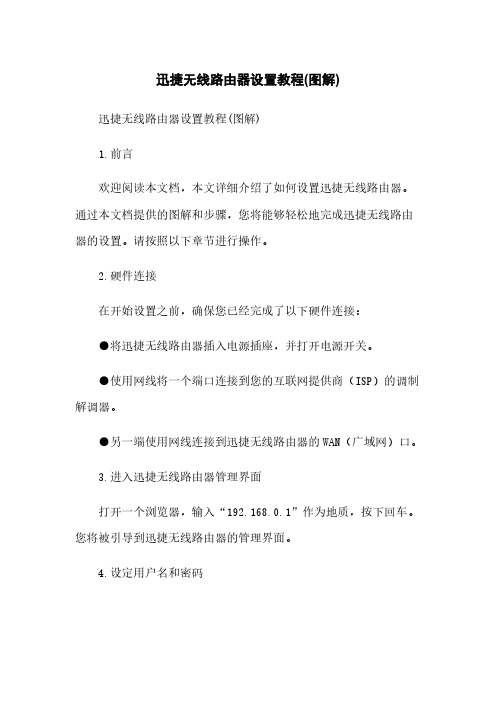
迅捷无线路由器设置教程(图解)迅捷无线路由器设置教程(图解)1.前言欢迎阅读本文档,本文详细介绍了如何设置迅捷无线路由器。
通过本文档提供的图解和步骤,您将能够轻松地完成迅捷无线路由器的设置。
请按照以下章节进行操作。
2.硬件连接在开始设置之前,确保您已经完成了以下硬件连接:●将迅捷无线路由器插入电源插座,并打开电源开关。
●使用网线将一个端口连接到您的互联网提供商(ISP)的调制解调器。
●另一端使用网线连接到迅捷无线路由器的WAN(广域网)口。
3.进入迅捷无线路由器管理界面打开一个浏览器,输入“192.168.0.1”作为地质,按下回车。
您将被引导到迅捷无线路由器的管理界面。
4.设定用户名和密码在管理界面中,首先您需要设定用户名和密码,用于之后登录迅捷无线路由器的管理界面。
“设置”选项,然后选择“管理员账户设置”。
在相应的文本框中输入您的用户名和密码,并保存设置。
5.配置无线网络设置“设置”选项,然后选择“无线网络设置”。
在这一章节中,您可以设定无线网络的名称和密码,以及其他相关选项,如加密方式和频率。
根据您的需求进行相应的设置,并保存更改。
6.设置网络模式在“设置”选项中,选择“网络设置”。
这一章节让您可以设置路由器的网络模式,如DHCP(动态主机配置协议)模式或静态IP 模式。
根据您的网络需求,进行相应的设置,并保存更改。
7.设置端口转发如果您需要使用端口转发功能,以便在迅捷无线路由器背后的特定设备上运行特定服务,您可以在“设置”选项中选择“端口转发”。
在该章节中,您可以指定端口号和转发规则。
按照需要进行设置,并保存更改。
8.更新和重启路由器完成所有设置后,为了使更改生效,需要更新并重启迅捷无线路由器。
在管理界面上,“系统工具”选项,然后选择“系统升级”。
选择您的最新固件文件,并“升级”。
完成固件升级后,重启路由器。
9.设置完成恭喜!您已经成功设置了迅捷无线路由器。
您现在可以享受到无线网络的便利。
迅捷FW313R无线路由器无线WiFi上网怎么设置

迅捷FW313R无线路由器无线WiFi上网怎么设置一台新购买的或者是恢复出厂设置后的迅捷FW313R路由器要实现无线WiFi上网功能,需要经过以下设置步骤,本文店铺介绍了迅捷FW313R无线路由器无线WiFi上网设置方法!迅捷FW313R无线路由器无线WiFi上网设置方法1、登录设置界面:在浏览器的地址栏中输入:192.168.1.1,然后按下回车键迅捷路由器192.168.1.1打不开2、在弹出的界面中设置登录密码,设置完成后点击确认。
(FW313R路由器没有初始的默认密码的,需要用户进行设置的) 设置FAST FW313R路由器的登录密码如果之前已经设置了登录密码,则会出现如下图所示的界面,只需要输入登录密码,就可以登录到设置界面了。
输入FAST FW313R的登录密码温馨提示:请牢记刚才设置的登录密码,如果忘记了,则不能登录到设置界面;唯一的解决办法是把你的迅捷路由器恢复到出厂设置。
3、运行设置向导:登录到FW313R路由器的设置界面后,会自动弹出设置向导界面,如果没有弹出,可以点击左侧菜单中的“设置向导”来运行。
FAST FW313R路由器的设置向导4、选择上网方式:这里可以看到一共有4个选项,分别是:“让路由器自动选择上网方式(推荐)”、“PPPoE(ADSL虚拟拨号)”、“动态IP(以太网宽带,自动从服务商获取IP地址)”、“静态IP(以太网宽带,网络服务商提供固定IP地址)”。
FAST FW313R路由器上的上网方式“让路由器自动选择上网方式(推荐)”这个选项不建议大家选择,因为有的时候路由器识别不准确,会造成无法上网的;所以,最好是手动选择上网方式的。
(1)、PPPoE(ADSL虚拟拨号):目前,90%以上的用户办理的宽带都是“PPPoE(ADSL虚拟拨号)”上网,办理“PPPoE(ADSL虚拟拨号)”宽带业务后,宽带运营商会提供一个宽带用户名、宽带密码给用户;在未使用路由器时,需要通过电脑上的“宽带连接”来拨号上网。
怎么修改迅捷FWR310路由器的无线wifi密码

怎么修改迅捷FWR310路由器的无线wifi密码迅捷FWR310路由器配置简单,不过对于没有网络基础的用户来说,完成路由器的安装和无线wifi密码的修改,仍然有一定的困难,本文主要介绍迅捷FWR310路由器无线wifi密码的修改方法!迅捷FWR310路由器无线wifi密码的修改方法一、V1版本FWR310路由器无线wifi密码修改1、在浏览器中输入192.168.1.1打开设置界面,输入原来的用户名和登录密码(默认都是:admin),登录到设置界面。
使用初始用户名和初始密码admin,登录到V1版本的FWR310路由器2、在设置界面,依次点击“无线设置”;;>“无线安全设置”;;>选择“WPA-PSK/WPA2-PSK”;;>设置“PSK密码”;;>点击页面下方的“保存”按钮。
修改V1版本迅捷FWR310路由器的无线wifi密码温馨提示:PSK密码,就是无线wifi密码,请用大写字母+小写字母+数字+符号组合设置,并且密码的长度不得小于8位,这样设置wifi密码才安全。
二、V5版本迅捷FWR310路由器无线wifi密码修改1、登录到设置界面在浏览器中输入打开设置界面,输入之前的登录密码,登录到设置界面。
(V5版本的FWR310路由器,没有默认登录密码)2、设置主人网络wifi密码点击“高级设置”;;>“无线设置”;;>“主人网络”;;>修改“无线密码”;;>点击“保存”修改V5版本迅捷FWR310路由器上,主人网络的密码3、设置访客网络wifi密码“高级设置”;;>“无线设置”;;>“访客网络”;;>修改“无线密码”;;>点击“保存”。
修改V5版本迅捷FWR310路由器上,访客网络的密码注意问题:(1)、迅捷(FAST)FWR310路由器,有V1、V5等几个硬件版本,不同的硬件版本,登录地址、默认密码、设置界面有所不同,本文分别进行了介绍。
迅捷(FAST)FWR310路由器管理员密码是多少

迅捷(FAST)FWR310路由器管理员密码是多少按照迅捷(FAST)FWR310路由器说明书的要求,在浏览器中输入192.168.1.1后,在跳转的页面中提示管理员密码,这时候很多用户不知道管理员密码到底是多少,说明书也没有给出,下面店铺告诉你! 迅捷(FAST)FWR310路由器管理员密码简单介绍1、V1版本的迅捷FWR310路由器,初始登录密码是:admin,登录地址是:192.168.1.1。
这些信息,大家可以在迅捷FW310R路由器底部标签上查看,如下图所示。
如果用admin无法登录,说明这台迅捷FWR310路由器的初始密码被修改了,需要使用修改的登录密码,来登录到设置界面。
2、V5版本的迅捷(FAST)FWR310路由器,没有初始登录密码的;V5版本的FWR310路由器,登录地址是:。
一台新买回来的FWR310无线路由器,第一次在浏览器中输入:时,会自动弹出页面,提示用户设置登录密码,如下图所示。
这时候只需要按照页面的提示,自行设置一个登录密码,就可以登录到设置界面了。
V5版本的迅捷FWR310路由器没有初始密码,需要用户自己创建登录密码如果在输入后,没有出现提示设置登录密码的界面,而是提示输入登录密码;说明这台迅捷FWR310路由器,之前已经设置了登录密码的,现在需要输入之前设置的登录密码,才可以进入设置界面。
3、如果忘记了之前自己设置的登录密码,解决办法是把迅捷(FAST)FWR310路由器,恢复出厂设置(重置)。
恢复出厂设置后,V1版本的FWR310路由器可以使用默认的密码admin,登录到设置界面;V5版本的FWR310路由器,需要在浏览器中输入,这时候又会出现提示设置登录密码的界面,重新设置一个登录密码就可以了。
4、恢复出厂设置方法:在迅捷(FAST)FWR310路由器上,有一个RESET按钮;先插上电源,然后一直按住RESET按钮不松开,观察FWR310路由器上的指示灯,当所有指示灯熄灭并重新闪烁的时候,松开RESET按钮;这是迅捷(FAST)FWR310路由器就被成功恢复出厂设置了。
- 1、下载文档前请自行甄别文档内容的完整性,平台不提供额外的编辑、内容补充、找答案等附加服务。
- 2、"仅部分预览"的文档,不可在线预览部分如存在完整性等问题,可反馈申请退款(可完整预览的文档不适用该条件!)。
- 3、如文档侵犯您的权益,请联系客服反馈,我们会尽快为您处理(人工客服工作时间:9:00-18:30)。
迅捷FWR310无线路由器设置图文教程这里只介绍家庭常见的PPPoE宽带拨号上网模式设置,也就是需要点宽带连接的亲们。
首先需要知道网络运营商提供给您的上网宽带账号和密码,不知道的朋友,请咨询所使用的电信/联通/网通等网络运营商客服获龋
一、迅捷WR310无线路由器安装
路由器的安装主要包括猫、无线路由器、网线、路由器和猫的电源适配器连接,安装连接方法非常简单,用一张图,就可以清晰的告诉大家如何安装,如下示意图。
安装示意图
二、迅捷FWR310无线路由器设置教程
1、将FAST迅捷FWR310无线路由器、猫、网线以及电源连接好了之后,在电脑中打开浏览器,然后输入192.168.1.1打开,初次设置迅捷FWR310无线路由器,需要设置管理员密码,完成后点击底部的(确认)如下图所示。
第一步
2、设置完管理员登陆密码之后,接下来使用您刚刚设置好的密码确认登陆,如下图所示。
设置管理员密码
3、接下来就可以进入迅捷FWR310无线路由器设置管理界面,首先点击左侧的(设置向导),然后点击右侧的(下一步)如下图所示。
选择设置向导
4、接下来的以太网接入方式选择中,点击选中(PPPoE(DSL虚拟拨号)),然后点击右下角的(下一步),如下图所示。
选择上网方式
5、在PPPoE设置中,将网络运营商提供给您的宽带账号和密码填写进入,如果忘记宽带账号密码,请咨询网络服务商获取,填写完成后,继续点击右下角的(下一步),如下示意图。
输入上网账号和密码
6、接下来是WiFi设置,SSID栏填写WiFi无线网络名称,加密方式下面的密码,就是需要设置的WiFi无线密码,这个WiFi密码建议尽量不要太简单,防止被蹭网,设置完成后,继续点击右下角的(下一步),如下图所示。
设置WiFi无线网络名称和密码
7、在最后接下来的界面中,再点击(保存)即可,至此就基本完成了迅捷FWR310无线路由器设置了,如下图所示。
8、设置完成后,如果您的电脑依旧无法上网,那么清点击设置界面左侧的(网络参数)下方的(MAC地址克驴,在右侧操作中,点击(保存),如下图所示。
最后再点击左侧底部的(系统管理),然后选择(重启路由器)重启一次路由器,在弹出的确认框中点击(确定)即可,如下图所示。
重启路由器。
